Så här avslutar du ditt Netflix-konto
Inge mer chill på Netflix.

Det finns många anledningar till varför du skulle vilja avsluta din Netflix-prenumeration: du kanske vill skära ned på dina utgifter eller helt enkelt byta till en annan streamingtjänst. Allteftersom fler och fler konkurrenter som HBO Nordic samt de kommande streamingtjänsterna Disney Plus och Apple TV Plus dyker upp, blir det allt svårare att ha tid och råd att se på allt. Något måste försvinna.
Men visst, du säger ju samtidigt adjö till ett helt gäng ikoniska Netflix-serier och filmer som Stranger Things, The Good Place, Bojack Horseman, The Crown, Black Mirror och mer. Den kommande The Witcher-serien och säsong 6 av Black Mirror kommer bara göra valet än svårare.
Det kan ju dock vara så att du oroar dig över kostnaden efter den senaste prishöjningen i USA och kanske tycker att Netflix är lite väl dyrt redan nu. Det bör också nämnas att det kan vara värt att titta över vilken typ av streaming-konto du har - om du ligger på en dyrare plan kanske det räcker att gå över till en billigare. Då kanske du också vill ta en titt på vår Netflix betalningsplan-guide, för att se om en billigare plan kan vara något för dig.
Den billigaste Netflix-planen är Netflix Basic som kostar 79 kronor per månad, medan Netflix Standard kostar 99 kronor per månad och Netflix Premium går på hela 119 kronor i månaden. I USA har alltså Netflix Standard gått från $11 till $13, och Netflix Premium från $14 till $16. Huruvida vi får se en liknande prisökning även i Sverige vet vi inte än, men troligen är det att vänta.
Vare sig du försöker vänja dig av vid TV-tittande, vill byta till en konkurrent som HBO Nordic eller helt enkelt är trött på att ditt ex använder ditt konto för att logga in, så är det så här du gör för att en gång för alla avsluta din Netflix-prenumeration.
Så här avslutar du din Netflix-prenumeration
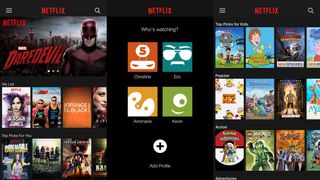
Om du har en prenumeration hos Netflix som du vill avsluta behöver du först ta dig till Netflix-appen eller öppna Netflix i en webbläsare på din dator. Sedan trycker du på konto-ikonen högst upp i högra hörnet av sidan och väljer ”Konto”.
Under Medlemskap & fakturering-sektionen ser du en knapp som säger ”Avbryt medlemskap”. Klicka på den så kommer du till en ny sida där du har alternativet att antingen avsluta ditt medlemskap eller nedgradera till en billigare betalningsplan.
Få daglig insikt, inspiration och erbjudanden i din inkorg
Registrera dig för att få dagliga nyheter, recensioner, åsikter, analyser, erbjudanden och mer från teknikens värld.
Om du är på en Standard- eller Premium-plan kan det vara värt att nedgradera till en Basic-plan för att spara lite pengar utan att helt förlora tillgång till Netflix-biblioteket.
Om du däremot redan bestämt dig så trycker du på ”Genomför uppsägningen” för att helt avsluta din prenumeration. Efter att du sagt upp prenumerationen, har du tillgång till ditt Netflix-konto tills slutet på den nuvarande faktureringsperioden.
Om du har ett Netflix Gift Card eller liknande kvar på ditt konto efter att du avslutat din prenumeration kommer du kunna fortsätta streama tills det gått ut.
Din profil med information om dina favoritserier och andra kontodetaljer kan återaktiveras i upp till 10 månader efter avslutad prenumeration.
Så här avslutar du din Netflix gratis provperiod

Om du hoppat på erbjudandet av en månads gratis Netflix-tittande och beslutat dig för att du inte vill fortsätta med en betalprenumeration, kan du avsluta ditt konto på exakt samma sätt.
Det är dock värt att notera att du automatiskt kommer att debiteras för ytterligare en månads streaming, om du inte går in och avslutar gratisperioden på ditt konto.
Netflix kommer dock att skicka en påminnelse när din gratisperiod är på väg att ta slut, men det är värt att sätta en egen påminnelse på din mobil om du redan bestämt dig för att avsluta ditt Netflix-konto efter gratisperioden.
Så här tar du bort en Netflix-profil

Om du helt enkelt vill ta bort en profil på ditt Netflix-konto, så går du till konto-ikonen i övre högra hörnet och väljer ”Hantera profiler”.
Dina olika profil-ikoner kommer dyka upp, med en symbol av en penna i det nedre vänstra hörnet. Tryck sedan på ikonen för kontot du vill ta bort, då kommer du till skärmen ”Redigera profil”.
Här har du alternativet att ändra profilens namn, språk, ikonbild, och filter för vuxet innehåll (bra att ha om du har små barn och vill begränsa tittandet till barnvänliga program). Härifrån kan du också radera profilen, så länge det inte är din huvudprofil. Raderar du den så kommer hela kontot raderas samtidigt.
När du väl tagit bort en profil kommer den profilens streamingaktivitet också att raderas.
Kan jag radera min Netflix Streamingaktivitet?

Om du vill gömma specifika titlar från din streamingaktivitet på Netflix behöver du först välja profilen vars streamingaktivitet du vill redigera. Väl där trycker du på konto-ikonen och väljer ”Konto” i menyn.
Skrolla ned till ”Min profil” och klicka på ”Min aktivitet”. Där kommer alla program du tittat på dyka upp.
Längst ned på sidan kan du klicka på knappen ”Dölj alla” för att ta bort hela din streamingaktivitet. Det är dock värt att notera att det här kan inte göras ogjort och inom 24 timmar kommer inte längre din streamingaktivitet användas för att skapa rekommendationer och det du redan sett kommer inte längre markeras som ”sedd” om du klickar på det igen framöver. Så bli inte förvånad om du märker att dina rekommendationer inte är lika träffsäkra som tidigare.
Vill du ge Netflix en chans till? Kanske lockelsen av innehåll från andra länder gör månadskostnaden lite mer utståelig. Kolla in vår guide över de bästa VPN-tjänsterna för att se hur du kan ta del av Netflix från andra länder.
Sebastian Härén is a freelancer translator for TechRadar. He has over 6 years of working experience.
